Come installare Minecraft su Ubuntu o qualsiasi altra distribuzione Linux

Minecraft funziona bene su Linux, ma probabilmente non è disponibile per una facile installazione nel gestore di pacchetti della tua distribuzione Linux. Ecco come rendere il tuo sistema Linux pronto per Minecraft.
Abbiamo usato Ubuntu 14.04 per questo processo, ed è da lì che provengono i nostri esempi concreti. Ma il processo sarà quasi lo stesso su ogni distribuzione Linux.
Installa driver grafici proprietari
CORRELATI: Guida introduttiva a Minecraft
Minecraft è un'applicazione 3D, quindi beneficia di avere dei buoni driver 3D installati . Se hai la grafica Intel, sei a posto - La grafica Intel non è potente come la grafica NVIDIA o AMD, ma funziona bene con i driver grafici open-source standard forniti dalla tua distribuzione Linux.
Se avere grafica NVIDIA o AMD, dovresti probabilmente installare i driver grafici NVIDIA o AMD a sorgente chiuso. Su Ubuntu, puoi aprire Dash per cercare programmi (basta toccare il tasto "Super" - è la chiave con un logo Windows su di essa sulla maggior parte delle tastiere). Digitare "Driver" per cercare il pannello di controllo appropriato e fare clic sul collegamento "Driver aggiuntivi". Nella finestra Software e aggiornamenti che appare, selezionare il driver binario NVIDIA o AMD se non è già selezionato e installarlo.
Se si dispone di un'altra distribuzione Linux, eseguire una ricerca Web per scoprire come installare più facilmente la Driver binari NVIDIA o AMD. Puoi eseguire Minecraft con i driver open source predefiniti, ma i driver proprietari miglioreranno le prestazioni di Minecraft.
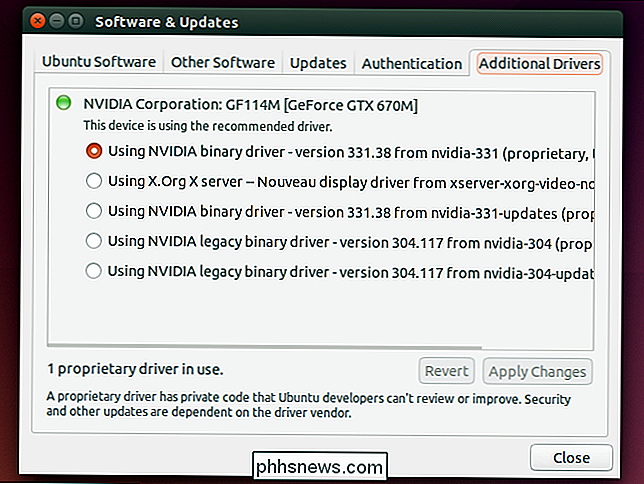
Scegli e installa un Java Runtime
La maggior parte delle distribuzioni Linux non viene fornita con Java, quindi dovrai installare esso. Hai due scelte qui. Esiste una versione open source di Java, nota come OpenJDK, che è disponibile per una facile installazione nella maggior parte dei repository software della distribuzione Linux. C'è anche il runtime Java di Oracle. I runtime di OpenJDK e Oracle Java sono quasi identici, ma il runtime Java di Oracle contiene un codice closed-source che potrebbe migliorare le prestazioni grafiche.
Molte persone segnalano il successo con OpenJDK e Minecraft su Linux - ha funzionato per noi - ma Minecraft il progetto consiglia comunque di utilizzare il runtime Java di Oracle. OpenJDK e il runtime Oracle Java ufficiale si stanno avvicinando sempre di più, ma è possibile che lo sia ancora per Oracle.
CORRELATO: Geek principiante: come installare il software su Linux
Se si desidera prova il runtime OpenJDK, questo pacchetto dovrebbe trovarsi nei repository software della tua distribuzione Linux. È sufficiente aprire lo strumento di gestione del software del desktop e installarlo. Su Ubuntu, fai clic sull'icona della shopping bag sul dock per aprire il Software Center di Ubuntu e cerca "OpenJDK". Installa l'ultima versione del runtime OpenJDK. Il processo è lo stesso su altre distribuzioni Linux: apri lo strumento di gestione del software, cerca OpenJDK e installa il runtime più recente.
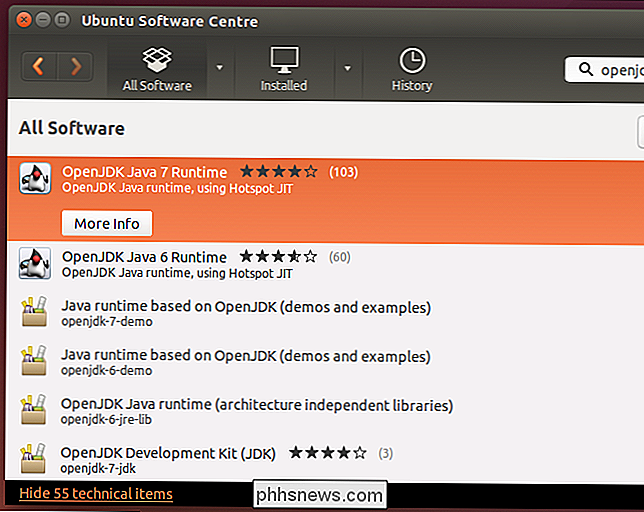
Se desideri il runtime Java di Oracle, puoi scaricarlo da Java.com. Ma probabilmente non vuoi farlo.
In passato, Oracle forniva pacchetti Java facilmente installabili per Ubuntu e altre distribuzioni Linux, ma per lo più lo hanno fermato a favore della promozione di OpenJDK. Probabilmente vorrai utilizzare i pacchetti Oracle Java forniti da altri utenti Linux per facilitare l'installazione. Per gli utenti di Ubuntu, c'è un PPA con un pacchetto di installazione Java che scaricherà i file Java da Oracle e li installerà correttamente.
Per usare il PPA, apri un terminale (fai clic sull'icona di Dash, cerca Terminal e fai clic sul Terminale collegamento) ed eseguire i seguenti comandi, premendo Invio dopo ogni:
sudo apt-add-repository ppa: webupd8team / java
sudo apt-get update
sudo apt-get install oracle-java8-installer
Accettare le richieste e accettare il contratto di licenza Java di Oracle quando richiesto.
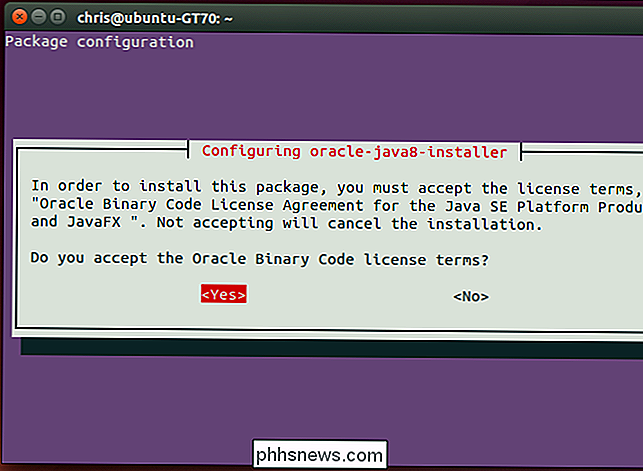
Scarica ed esegui Minecraft
Successivamente, scarica Minecraft. Vai alla pagina di download ufficiale di Minecraft e fai clic sul link Minecraft.jar sotto Minecraft per Linux / Other.
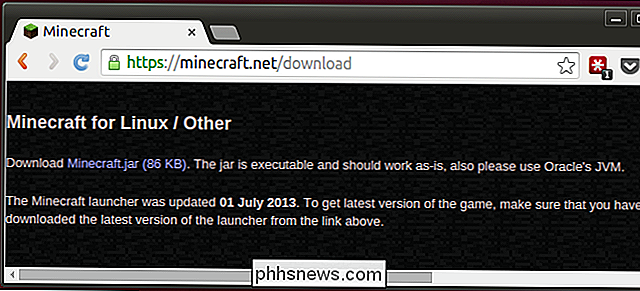
Non puoi semplicemente fare doppio clic sull'eseguibile di Minecraft perché non è contrassegnato come eseguibile dopo averlo scaricato: vedrai un messaggio di errore se fai doppio clic su di esso. Innanzitutto, fare clic con il pulsante destro del mouse sul file Minecraft.jar e selezionare Proprietà. Fai clic sulla scheda Permessi e abilita la casella di controllo "Consenti l'esecuzione del file come programma".
(Questo è come lo faresti nel gestore file Nautilus usato da Unity desktop e GNOME di Ubuntu, comunque. Con altri file manager, dovresti trova un'opzione simile nella finestra delle proprietà del file.)
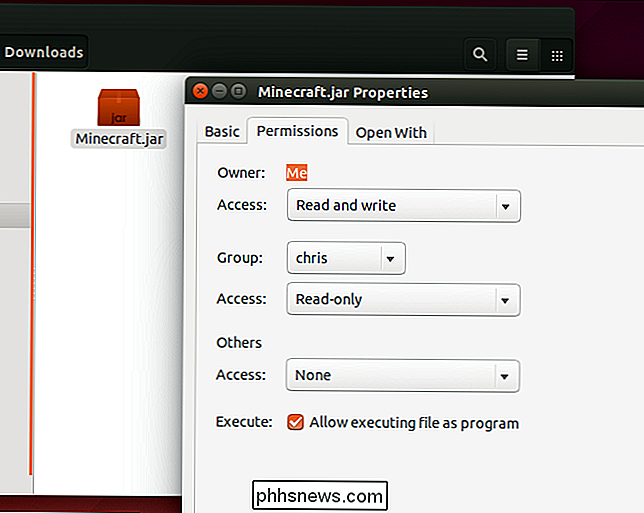
Fai doppio clic sul file Minecraft.jar e il Minecraft Launcher apparirà in una finestra sul desktop: questo è lo stesso programma di avvio che vedrai su Windows e Mac. Dovrai accedere con il tuo account Minecraft. Se hai acquistato Minecraft, il programma di avvio ti consente di riprodurlo. Se non hai ancora acquistato il gioco, puoi registrare un nuovo account e giocare gratuitamente alla demo.

Fai clic sul pulsante Riproduci e il programma di avvio gestirà tutto il resto, scaricando automaticamente i file di gioco di Minecraft e avviandolo. Il launcher gestirà anche l'aggiornamento di Minecraft.
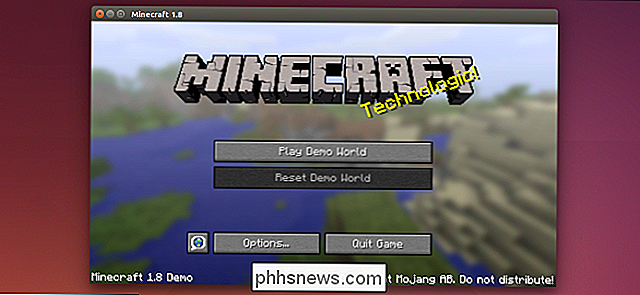
Se giochi a Minecraft su un'altra piattaforma, ad esempio su Windows, puoi spostare i salvataggi di Minecraft sul tuo sistema Linux.

Come convertire i vecchi documenti in Word 2013
Ti sei recentemente aggiornato a Word 2013? I documenti creati nelle versioni precedenti di Word sono compatibili con Word 2013, ma le nuove funzionalità di Word 2013 non saranno disponibili nei documenti precedenti a meno che non vengano convertiti nell'ultima versione. Se si dispone di documenti di versioni precedenti di Word è necessario fare riferimento o modificare, si consiglia di convertirli alla versione più recente.

Come impostare il blocco della carta SIM per un iPhone più sicuro
Il blocco della scheda SIM del tuo iPhone aggiunge un ulteriore livello di sicurezza, il che significa che anche se qualcuno può entrare nel tuo telefono, è ancora possibile Usalo per chiamare, inviare SMS o accedere al tuo piano dati. Il blocco della scheda SIM di un telefono non è un concetto nuovo.



